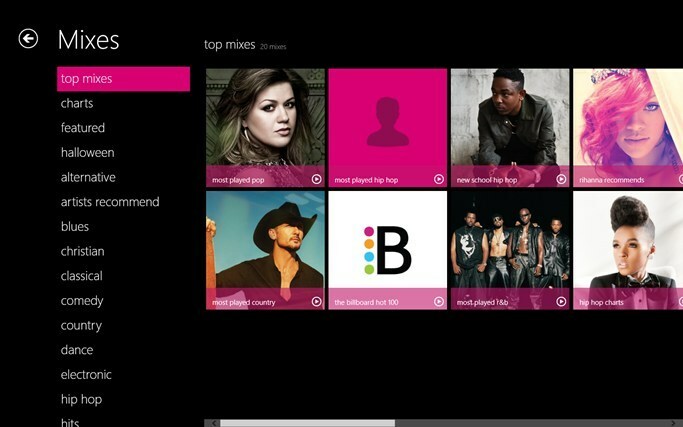Kontrollera filens plats för att säkerställa att den är säker
- Fondue.exe är en körbar fil som används för att aktivera/inaktivera Windows-komponenter och funktioner.
- Att ta bort den här filen från din dator kan orsaka problem med enheternas funktionalitet.
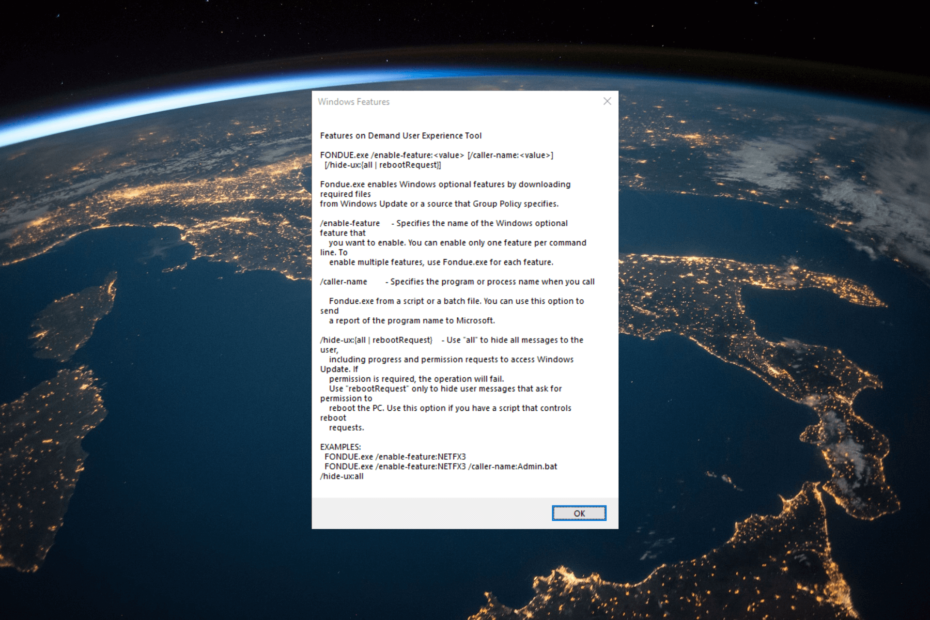
XINSTALLERA GENOM ATT KLICKA PÅ LADDA FILEN
- Ladda ner Restoro PC Repair Tool som kommer med patenterad teknologi (patent tillgängligt här).
- Klick Starta skanning för att hitta Windows-problem som kan orsaka PC-problem.
- Klick Reparera allt för att åtgärda problem som påverkar din dators säkerhet och prestanda.
- Restoro har laddats ner av 0 läsare denna månad.
Om du har stött på en fil som heter Fondue.exe på din dator och undrar vad den är och om den är säker att behålla eller om den borde raderas, kan den här guiden hjälpa dig!
Vad är Fondue.exe?
Fondue.exe är en legitim process, utvecklad av Microsoft och även känd som Windows Features on Demand UX.
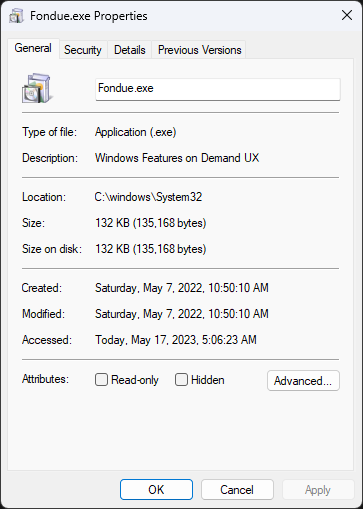
Ursprungligen finns den i C:\Windows\System32 Men om det lagras någon annanstans, kan det vara en skadlig kod som döljer sig som processen.
När du har bekräftat att processen inte är legitim måste du bli av med den.
Hur tar jag bort Fondue.exe från min dator?
Innan du tar bort Fondue.exe-processen är det viktigt att överväga följande förutsättningar:
- Se till att du säkerhetskopierar dina viktiga data.
- Skapa en systemåterställningspunkt och det kan fungera som ett skyddsnät.
När du är klar med dessa kontroller, gå vidare till stegen för att ta bort processen. Du måste följa stegen som nämns i samma ordning för att slutföra det.
1. Kör en skanning av skadlig programvara
- tryck på Windows Nyckeltyp Windows säkerhet, och klicka Öppen.
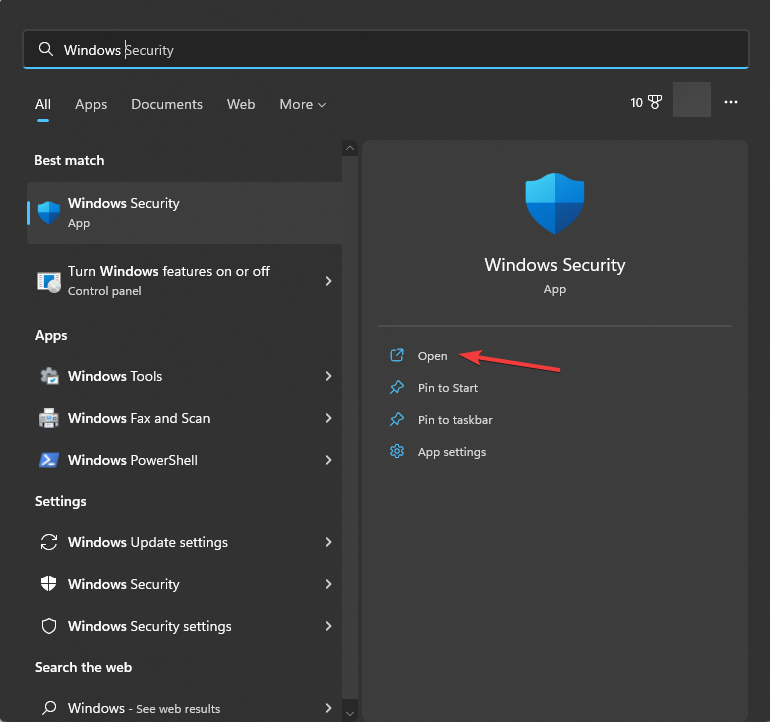
- Gå till Virus- och hotskydd och klicka Skanna alternativ.
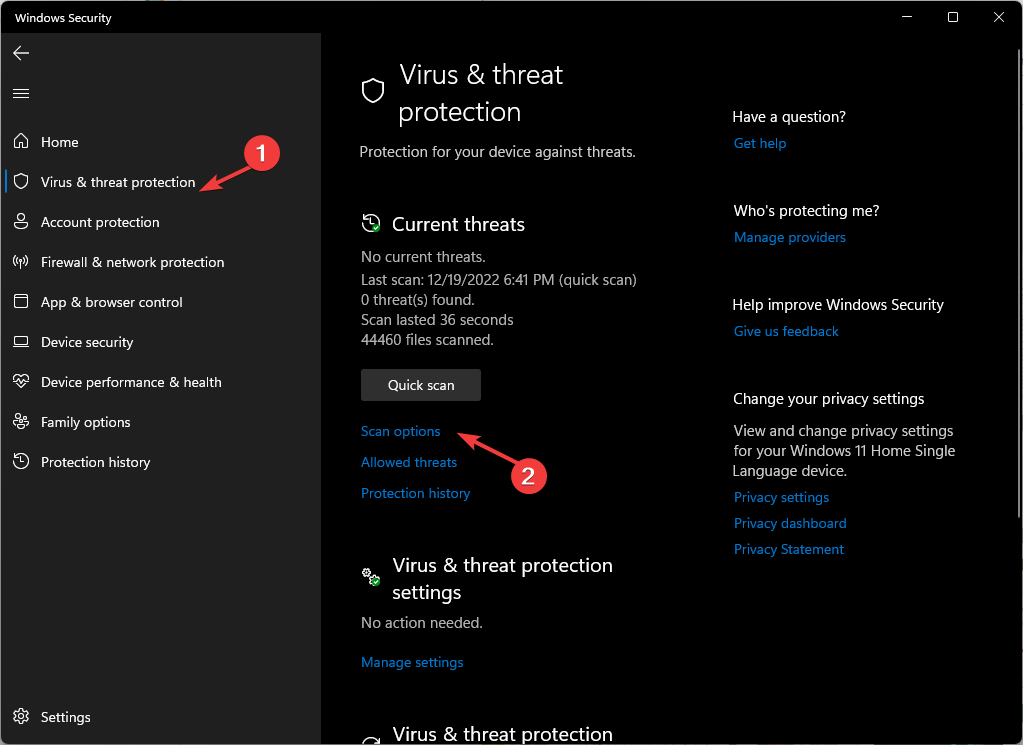
- Välj Fullständig genomsökning och klicka Skanna nu.

- Verktyget kommer att söka efter och lista skadliga filer. Ta bort dem för att åtgärda problemet.
Windows Defender är ett ganska effektivt antivirus men vi rekommenderar att du använder ett kraftfullare antivirus från tredje part så att du säkerställer fullständig borttagning av skadlig programvara.
2. Ta bort processen manuellt
- Tryck Ctrl + Flytta + Esc att öppna Aktivitetshanteraren.
- Lokalisera Fondue.exe och högerklicka för att välja Avsluta uppgiften för att avsluta processen.
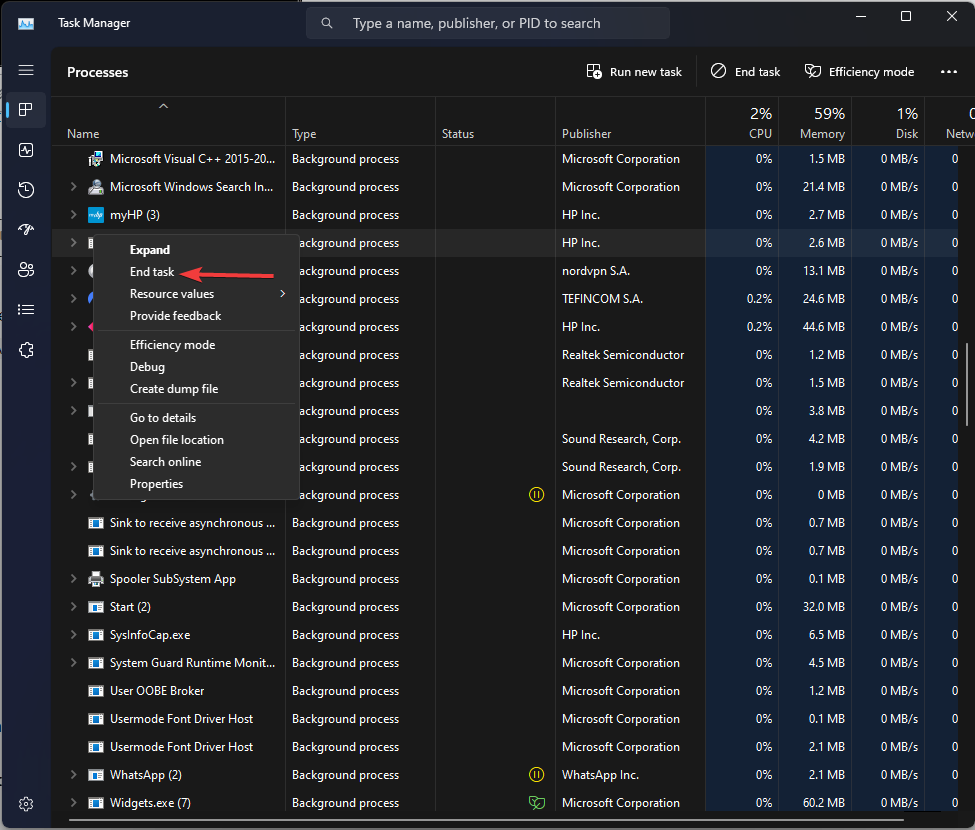
- Tryck nu på Windows tangenten + E att börja Utforskaren och sök efter fondue.
- Om du hittar det någon annanstans än System32 mapp, eller har någon annan förlängning, välj filen och tryck på Radera knapp.
- tbbmalloc.dll: Vad är det och hur man laddar ner det igen
- oleacc.dll hittades inte: Hur man fixar eller laddar ner det igen
3. Kör appen Diskrensning
- Tryck Windows + R att öppna Springa dialog ruta.
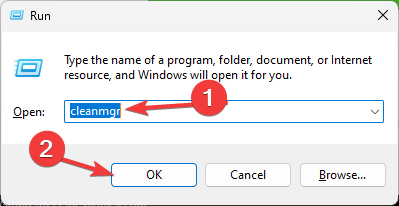
- Typ renmgr och klicka OK att öppna Diskrensning.

- På Diskrensning: Val av enhet fönster, välj Lokal C och klicka OK.
- Klicka nu Rensa upp systemfiler.
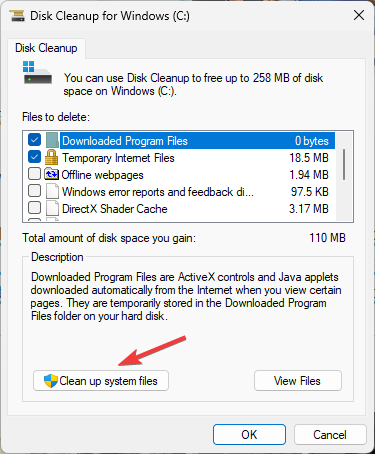
- På Diskrensning: Val av enhet fönster, välj Lokal C och klicka OK igen.

- Under Filer att radera väljer du alla listade filer och klickar OK.
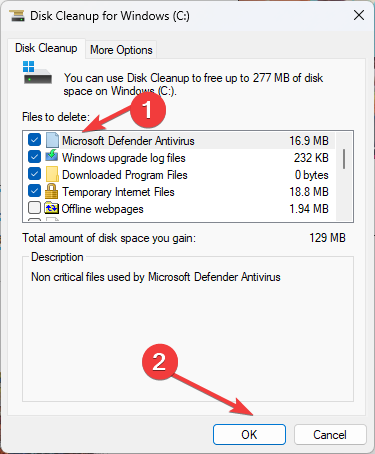
- Välj nu Radera filer för att ta bort de tillfälliga filerna.
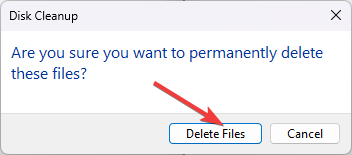
Det här steget är användbart eftersom det rekommenderas att utföra ytterligare rensning för att säkerställa att det inte finns några hot på din dator.
Så det här är steg som du kan använda för att ta bort Fondue.exe säkert, och för att förhindra sådana problem i framtiden måste du alltid hålla ditt Windows-operativsystem uppdaterat, schemalägg en genomsökning av skadlig programvara en gång i veckan och undvik att ladda ner misstänkta bilagor från e-postmeddelandet.
Om du har några frågor eller förslag får du gärna nämna dem i kommentarsfältet nedan.
Har du fortfarande problem? Fixa dem med det här verktyget:
SPONSRAD
Om råden ovan inte har löst ditt problem kan din dator uppleva djupare Windows-problem. Vi rekommenderar ladda ner detta PC-reparationsverktyg (betygsatt Great på TrustPilot.com) för att enkelt ta itu med dem. Efter installationen klickar du bara på Starta skanning knappen och tryck sedan på Reparera allt.